Que Recherchez-Vous ?
Comment créer votre application mobile ?
Grâce à notre logiciel Avec MobiApps Pro, la création d’une application devient un jeu d’enfant. En effet, la création de votre application se fait désormais de façon très rapide, en juste 6 étapes simplifiées.
Ces étapes sont les suivantes :
- Se connecter à votre compte MobiApps Pro
- Choisir un nom pour votre application
- Choisir un thème (apparence globale) pour votre application
- Paramétrer votre application
- Ajouter les fonctionnalités souhaitées à votre application
- Tester et publier votre application sur Google Play et Play Store
Suivez les explications ci-dessous pour comprendre et réaliser chacune des étapes de création de votre application mobile.
1. Se connecter à votre compte MobiApps Pro
Pour vous connecter à votre compte MobiApps Pro, cliquez juste sur ce lien : https://dash.mobiappspro.net.
Si vous n’avez pas encore de compte, vous pouvez en créer en choisissant vos différentes options. Pour cela, cliquez simplement sur ce lien. Après votre inscription, vous recevrez un email avec votre identifiant et votre mot de passe.
2. Choisir un nom pour votre application
Une fois que vous connecté, vous aurez la possibilité de donner un nom à l’application que vous souhaitez créer et de commencer sa construction.

En cliquant sur “Créer”, vous serez redirigé vers l’étape suivante consistant à choisir le thème de votre application. Le thème vous permet de gérer l’apparence globale de votre application.
3. Choisir un thème (apparence globale) pour votre application
Vous aurez plusieurs thèmes (templates) classés en rubriques comme “Art”, “Ville”, “Commerce Local”, “Entreprise”, etc. Faites votre choix en fonction de votre domaine et de ce que vous voulez créer comme application.

Pour valider votre choix, cliquez juste sur le thème souhaité et confirmer le message qui va s’afficher à l’écran. Vous serez alors redirigé à l’étape suivante, qui vous permet de paramétrer votre application et ensuite d’ajouter les fonctionnalités souhaitées.
4. Paramétrer votre application
Le paramétrage de votre application consiste à réaliser plusieurs manipulations simples mais qui vous permettent d’aboutir au résultat que vous voulez obtenir. Ces manipulations sont optionnelles et dépendent du thème choisi ainsi que de vos préférences personnelles. Les plus courantes sont les suivantes.
4.1. Changer la mise en page de votre application
En fonction du thème choisi, vous aurez une mise en page différente. Mais vous pouvez changer cette mise en page suivant vos préférences (voir ci-dessous).

4.2. Remplacer l’image d’accueil de votre application
En installant votre thème, le logiciel vous fournit un modèle de démonstration visant à donner forme à votre application. L’image de démo peut être changée facilement, comme sur l’illustration ci-dessous.
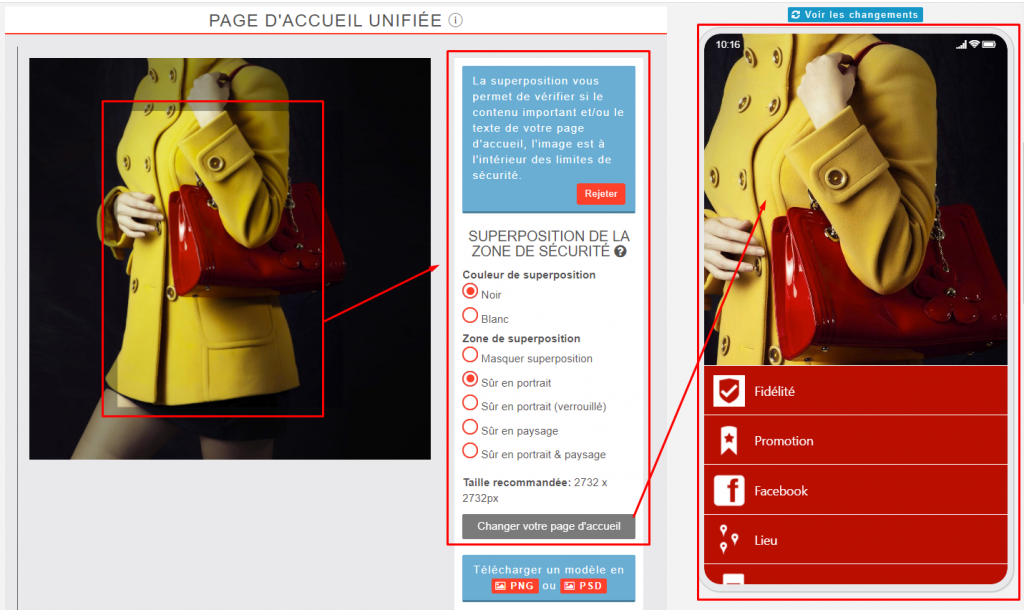
4.3. Changer la langue de l’application, la devise (monnaie utilisée) et la police des textes
Par défaut, le logiciel installe l’application en dollars US et en Anglais. Vous pouvez tout changer et adopter vos préférences personnelles (voir ci-dessous).

4.4. Changer les différentes couleurs de votre application
En fonction du thème que vous aviez choisi pour votre application, ses couleurs par défaut seront différentes peut-être de vos préférences. Vous pouvez alors tout changer en cliquant juste sur l’onglet “Couleurs”.

Au niveau du menu “Couleurs”, vous trouverez plein d’option vous permettant de personnaliser jusqu’aux moindres détails votre application. Vous pouvez utiliser ces options globalement ou en suivant les différentes sections de votre application. Pour voir vos modifications en live, cliquez juste sur “Voir les changements”
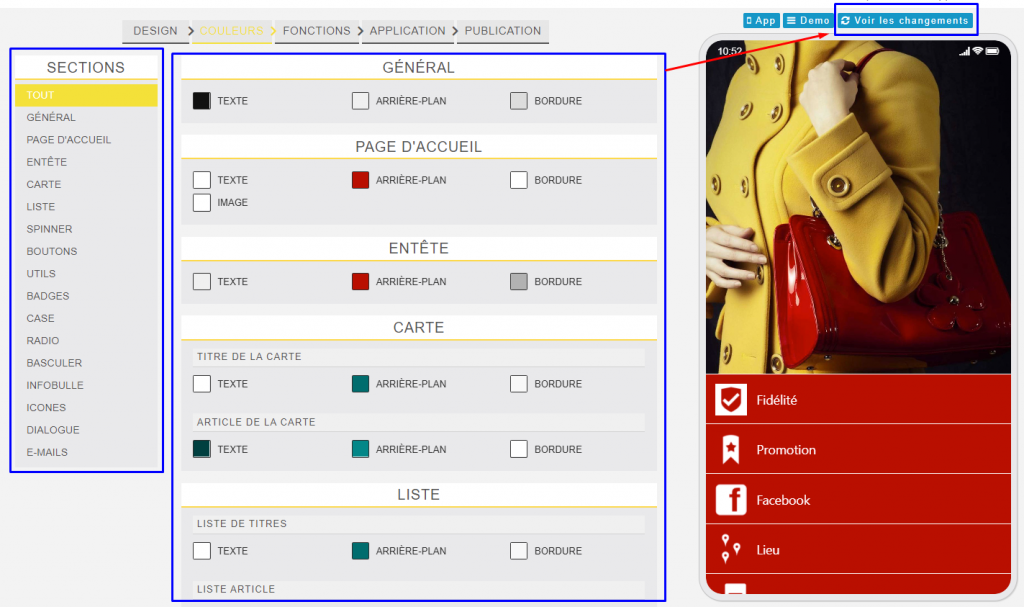
Si vous êtes satisfait de l’apparence globale de votre application, vous pouvez passer maintenant à l’ajout des différentes fonctionnalités souhaitées.
5. Ajouter des fonctionnalités spécifiques à votre application
Les fonctionnalités sont essentielles pour votre application. C’est elles qui feront que les utilisateurs aiment ou détestent votre application. Vous devez donc les choisir en fonction de ce que vous souhaitez apporter à les personnes qui vont installer et utiliser votre application.
Sur MobiApps Pro, vous trouverez diverses fonctionnalités classées sous forme de module accessibles à partir du menu “Fonctions”.

Les différents de fonctionnalités que vous allez installer vont correspondre aux différentes pages de votre application. Ces pages (ou modules) sont multiples et classées en diverses rubriques visant à faciliter vos choix. Ces rubriques sont : “Réseaux sociaux”, “Média”, “Contact”, “Monétisation”, “Personnalisation”, “Intégration”, “Evènement” et “Divers”.
Grâce à ces différentes fonctions, vous pouvez véritablement tout créer en incluant des pages de présentation, des produits commerciaux, de l’audio, de la vidéo, de l’image, la gestion de réservation, la gestion de commande, les blogs et news, la cartographie (localisation) de lieux, les offres d’emploi, les formulaires, la météo, la messagerie, les concours, les catalogue de produits, les évènements, les réseaux sociaux, les dossiers de fichiers, etc.
Pour ajouter une page spécifique à votre application, il faut tout simplement cliquer sur le module correspondant. Le module va alors automatique se charger sur le menu de l’application et ouvrir les paramètres pour vous permettre de le régler selon vos besoins.

6. Tester et publier votre application sur Google Play et Play Store
Une fois que vous ajouté et paramétré les différentes fonctions de votre application, vous pouvez passer à l’étape de publication. Cette étape se compose de deux phases successives : la gestion de l’application elle-même et la publication proprement dite.

6.1. Gestion de l’application elle-même
Cette phase vise à vous permettre de gérer les éléments suivants : “Informations générales” de votre application, “l’icône d’installation” de l’appli et le “bouton de retour”, “les notifications push” que vous pourrez envoyer aux utilisateurs de votre application ainsi que “l’écran de lancement” de votre appli.

6.2. Publication de l’application
Pour ce qui est de la phase de publication, il y a deux étapes essentielles.
La première étape concerne le paramétrage et le téléchargement de l’APK de votre application. L’APK est le fichier d’installation de votre application sur les smartphones et tablettes. Une fois que vous avez l’APK, vous pouvez directement l’installer sur votre téléphone, même sans l’avoir au préalable envoyé sur Google Play ou Apple Store.
Cette première phase est gérée directement par notre logiciel. Elle comprend les aspects suivants.
6.2.1. Informations générales de l’application
Ces réglages sont optionnels car le paramétrage est automatisé par notre logiciel.

6.2.2. Monétisation de votre application
Ces réglages sont également optionnels et n’empêcheront pas à votre application de bien fonctionner. Toutefois, vous devez les prendre en compte si vous souhaitez monétiser votre appli en y diffusant de la publicité Google Adsense.

6.2.3. Téléchargement et publication de votre application
Vous y êtes ! Voici la dernière étape de la création de votre application, consistant à télécharger et diffuser l’appli. Pour cela, le logiciel MobiApps Pro vous donne accès à tous les codes sources de l’application.
Vous pouvez ainsi télécharger ces codes sources si vous le souhaitez. Mais vous devez surtout Générer et Télécharger l’APK de vore application afin de pouvoir l’installer et la tester sur votre téléphone.

Après avoir cliquer sur “Générer l’APK”, la création de l’APK démarre. Le statut sera en attente. Une fois l’APK généré, vous verrez un nouveau bouton de téléchargement. Cliquez dessus pour télécharger le fichier, l’ouvrir à partir de votre téléphone et, enfin l’installer sur ce dernier.

Après le test de votre application installée sur votre téléphone et les téléphones de personnes invitées aussi à la tester, vous devez penser à rendre disponible votre app sur les stores.
Pour cela, vous devrez publier votre application sur Google Play et Apple Play Store.
